Indeksoijan diagnostiikkatyökalu: Korjaa Windows 10 Search Indexer -ongelmat
Windows Search Indexer on palvelu Windows 10 :ssä , joka varmistaa, että se löytää tiedoston tai sisällön sen sisältä pyydettäessä. Mutta kuten mikä tahansa muu Windows -palvelu , se ei ole ilman ongelmia. Joskus se aiheuttaa korkeaa suorittimen käyttöä ; joskus se ei vain toimi. (doesn’t work.)Microsoft on ottanut käyttöön Indexer Diagnostics Toolin , joka voi tunnistaa (Indexer Diagnostics Tool)Windows Search Indexerin(Windows Search Indexer) ongelmat .
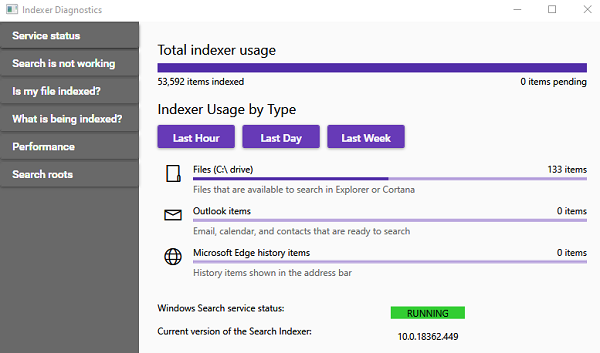
Indexer Diagnostics Tool Microsoftilta(Microsoft) _
Kun käynnistät diagnostiikkatyökalun, ole valmis vaikuttumaan. Se ei ole vain yksi Microsoftin(Microsoft) korjaustyökalu , vaan hyvin tehty sovellus! Vasemmalla on seuraava valikko:
- Palvelun tila
- Haku ei toimi
- Onko tiedostoni indeksoitu
- Mitä indeksoidaan?
- Esitys
- Hakutyökalut
Se tarjoaa monia työkaluja Windows-haun(Windows Search) usein kohtaamien ongelmien tarkistamiseen . Kun et löydä tiedostoa tai palvelu on pois päältä, voit löytää ratkaisun tällä sovelluksella.
Korjaa Windows 10 (Fix Windows 10) Search Indexer -ongelmat
1] Palvelun tila
Se on kojelauta, josta saat tietoa indeksoitujen tiedostojen määrästä, indeksoitujen asemien luettelosta, Outlook - kohteista ja Microsoft Edge History -kohteista. Voit suodattaa käytön viimeisen tunnin tai päivän tai viikon mukaan. Näet myös hakupalvelun tilan ja version.
2] Haku ei toimi

Jos Windows 10 Search ei toimi, tämä osio opastaa sinua korjaamaan ne. Se sisältää ongelmia, kuten Haku ei toimi(Search ist not working) , Uudelleenkäynnistys ei auttanut(Restarting didn’t help) , Uudelleenkäynnistys ei toiminut vian takia(Restarting didn’t work because of bug) .
3] Onko tiedostoni indeksoitu

Jos jokin tiedostoistasi ei näy hakutuloksissa, voit tarkistaa tilan täältä. Diagnostiikkatyökalu auttaa sinua tunnistamaan tarkan ongelman. Esimerkiksi yllä olevassa kuvassa tiedoston lisämääritteissä on ongelma. Muut tarkistukset koskevat tiedoston olemassaoloa, laajuutta, odottavia URL(URLs) -osoitteita , kyselyä indeksoijalta ja paljon muuta.
4] Mitä indeksoidaan?

Siinä luetellaan alas asemat ja kansiot, jotka sisältyvät indeksointiin, ja polut, jotka jätetään pois. Voit lisätä manuaalisesti kansiopolut molempiin.
5] Suorituskyky
Indexer Diagnostics -työkalu näyttää epäonnistuneiden/onnistuneiden kyselyiden määrän Windowsissa(Windows) . Sen lisäksi näet:
- Resurssien jäljitys(Resource Tracing) , jos hakuindeksitoiminto käyttää liikaa resursseja
- Toiminnallinen jäljitys ja sovelluslokien(Application) kerääminen, jotka auttavat ratkaisemaan ongelman
- Tiedostovirhe(File Bug) -painikkeen avulla voit lähettää syötteitä palautekeskuksen avulla(Feedback Hub)
6] Hakujuuret
Tämä on vain tiedoksi ja näyttää, mistä indeksoija aloittaa haun.
Indeksointiongelmat ovat yleisiä, ja tämän työkalun pitäisi helpottaa ongelmien selvittämistä ja ongelmien ratkaisemista. Se on ladattavissa täältä Microsoft Storesta(Microsoft Store) .
Toivon, että työkalu auttaa sinua ratkaisemaan Windows 10:n indeksointiongelmia.(I hope the tool helps you resolve Windows 10 Indexing issues.)
Related posts
Hae Indeksoijasta ja Indeksointivinkkejä ja temppuja Windows 11/10:lle
Microsoft Windows Search Indexerin korjaaminen lakkasi toimimasta ja suljettiin
Windows Search Indexer lakkasi toimimasta ja suljettiin
Korjaa haku epäonnistui -virhe, kun suoritat Chrome Malware Scanneria
Korjaa Windows 10:n hakupalkin puuttuminen
Google vs Bing – oikean hakukoneen löytäminen sinulle
Hakukentän ottaminen käyttöön tai poistaminen käytöstä Edgen Uusi välilehti -sivulla
Korjaa File Explorer -haku, joka ei toimi Windows 10:ssä
Kuinka etsiä kasvoja verkosta kasvohakukoneen avulla
Hae mistä tahansa verkkosivustosta suoraan Chromen tai Edgen osoitepalkista
Korjaa haku, joka ei toimi Windows 10:ssä
Windows Search Indexing käynnistyy uudelleen alusta uudelleenkäynnistyksen jälkeen
Mikä on Microsoft Windows Search Indexer?
Windows Search Vaihtoehtoiset työkalut Windows 10:lle
Kuinka korjata Outlook-haku ei toimi
Bing-hakutuloskokoelmien luominen Omat kokoelmat -ominaisuuden avulla
Korjaa hakutulokset, joita ei voi napsauttaa Windows 10:ssä
Tee hakuja useista avoimista välilehdistä Firefox- ja Chrome-selaimissa
Parhaat ilmaiset henkilöhakukoneet, jotka löytävät ketään helposti
Hakuhistorian poistaminen Googlen Omista tapahtumista
